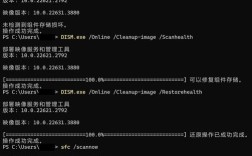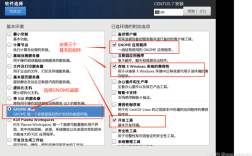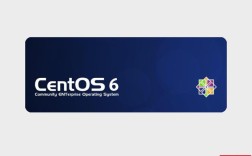系统
版本信息:CentOS 6.4是基于Red Hat Enterprise Linux (RHEL) 6.4的社区版本,是一个稳定且广泛使用的企业级Linux发行版。
系统架构:64位系统能够更好地利用硬件资源,支持更大的内存和更强大的计算能力,适合服务器和高性能计算环境。
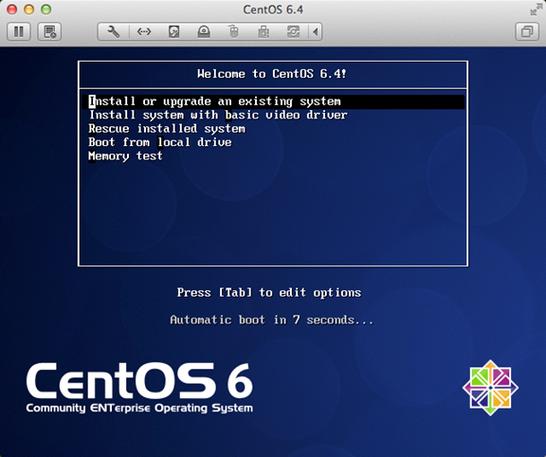
安装前准备
下载镜像:从官方提供的下载地址获取系统镜像,64位版本为CentOS6.4x86_64binDVD1.iso。
硬件要求:计算机内存至少为628MB,以确保能够启用图形安装模式;建议有足够的硬盘空间用于安装和后续使用。
安装步骤
1、引导安装盘:用系统安装盘成功引导计算机后,选择“Install or upgrade an existing system”来安装或升级现有的系统。
2、语言设置:选择语言为中文(简体)。
3、存储设备选择:选择基本存储设备。
4、数据处理:选择是否忽略所有数据,新电脑安装系统通常选择“Yes, discard any data”。
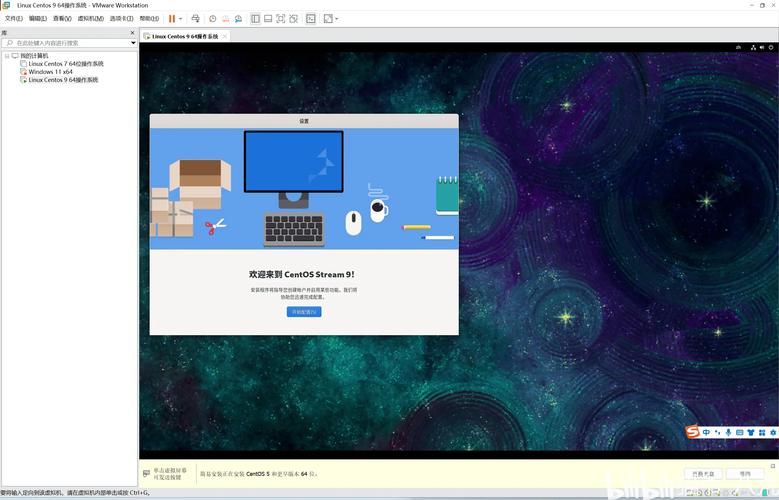
5、主机名设置:可以默认设置,也可以自定义。
6、时区选择:如选择亚洲/上海,并取消“系统时钟使用UTC时间”前面的勾。
7、root密码设置:设置root用户的密码,注意如果密码过于简单,系统会提示,此时可以选择“无论如何都使用”。
8、分区规划:创建自定义布局,根据需求进行分区,如创建/、swap等分区。
9、格式化与写入磁盘:选择“将修改写入磁盘”。
10、系统运行方式选择:默认是Minimal(最小),如果是初次学习建议选择Desktop(桌面);如果是用作正式服务器,也建议选择Minimal(最小)。
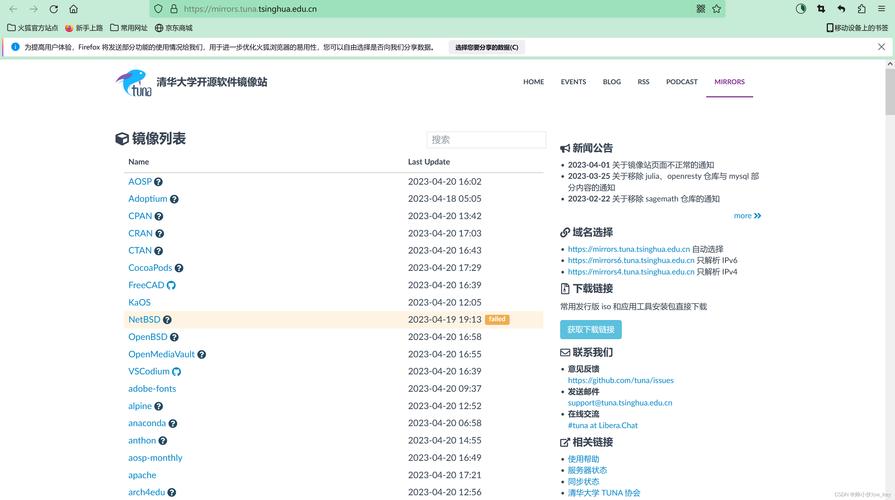
11、检测软件包与启动安装过程:检测软件包后,点重新引导,系统自动重启。
12、许可协议与用户创建:选择“我同意该许可协议”,然后创建用户,可以根据提示创建一个普通的用户,也可以直接点前进不创建。
常见问题及解决方法
VMware Workstation虚拟机自动安装问题:如果在VMware Workstation虚拟机中自动安装CentOS,可能需要调整虚拟机设置或在安装前进行特殊步骤,具体可参考相关解决方案链接。
FAQs
1、Q: CentOS 6.4 64位系统支持的最大内存是多少?
A: 理论上可以支持非常大的内存,但实际支持的最大内存还取决于硬件平台和内核配置等因素,在64位系统中,可以支持数十TB甚至更多的内存,但在实际应用中,受限于硬件和操作系统的配置,可能无法完全达到理论值。
2、Q: 如何在CentOS 6.4 64位系统中查看已安装的软件包列表?
A: 可以使用rpm qa命令来查看系统中已安装的所有软件包列表。